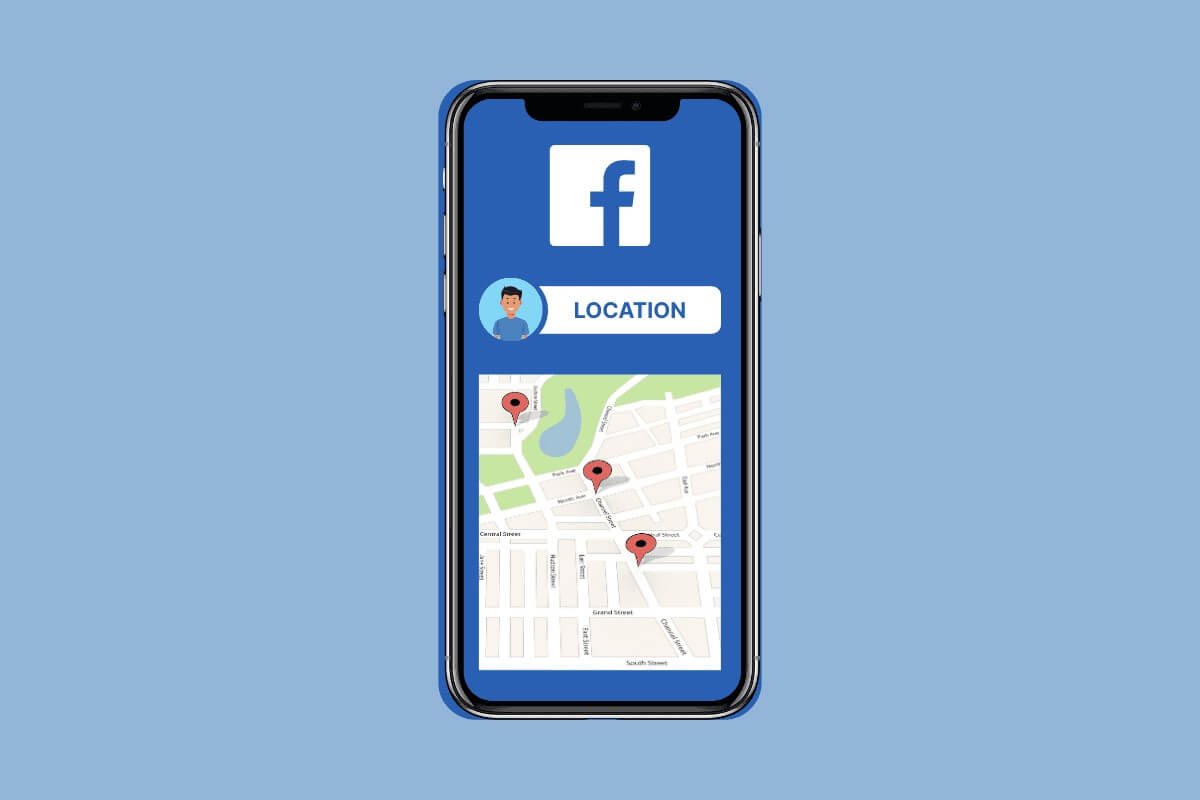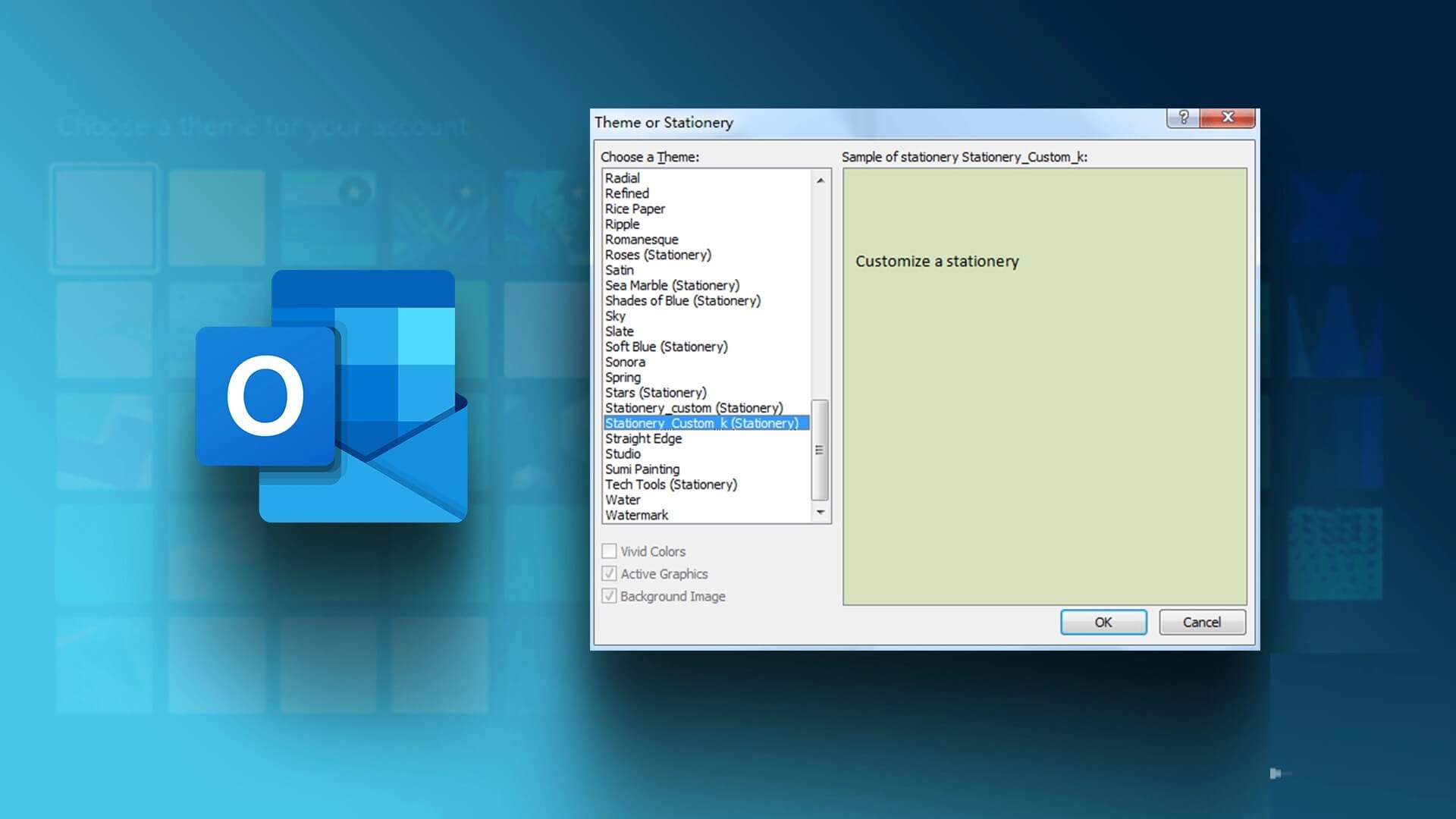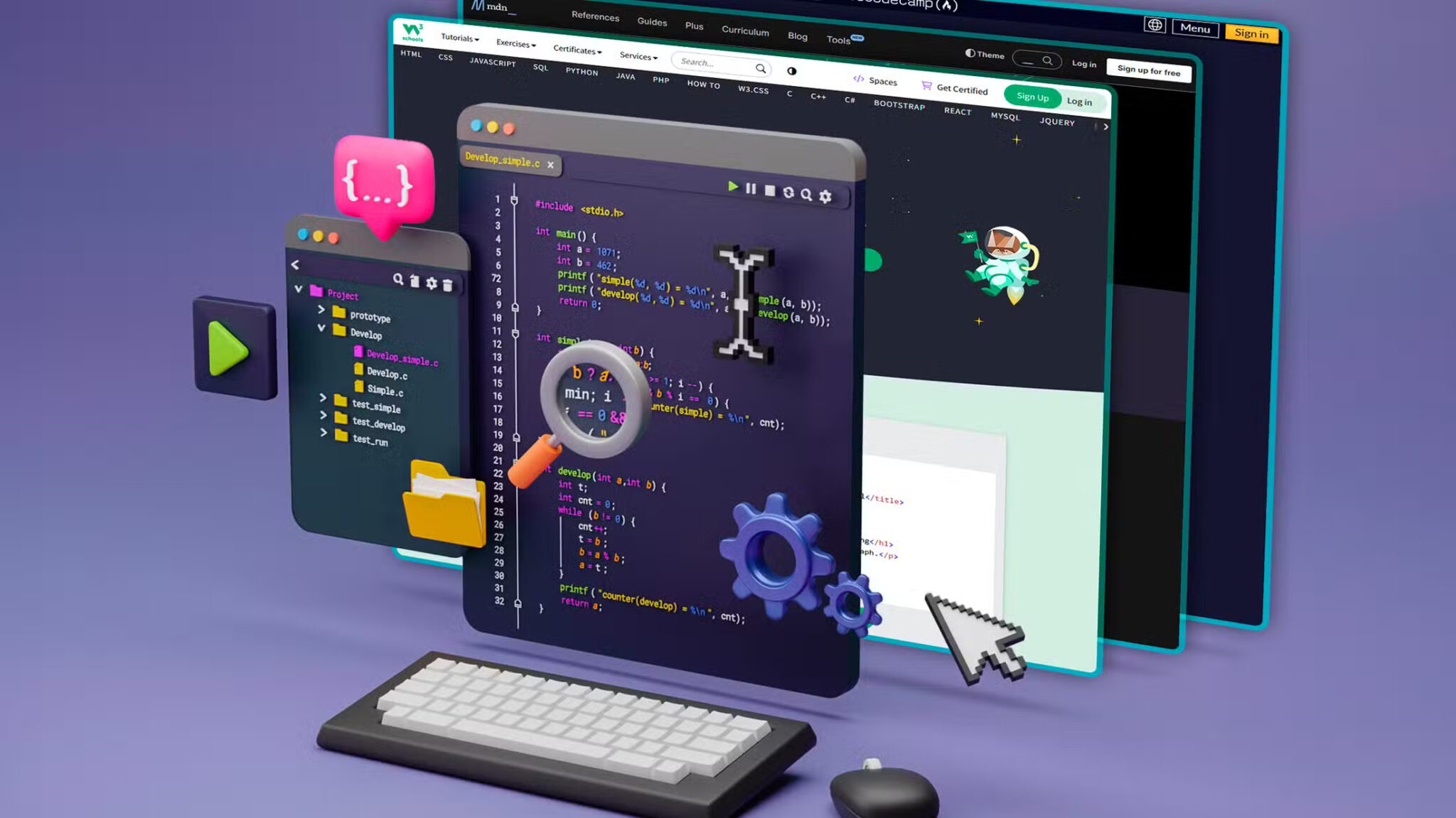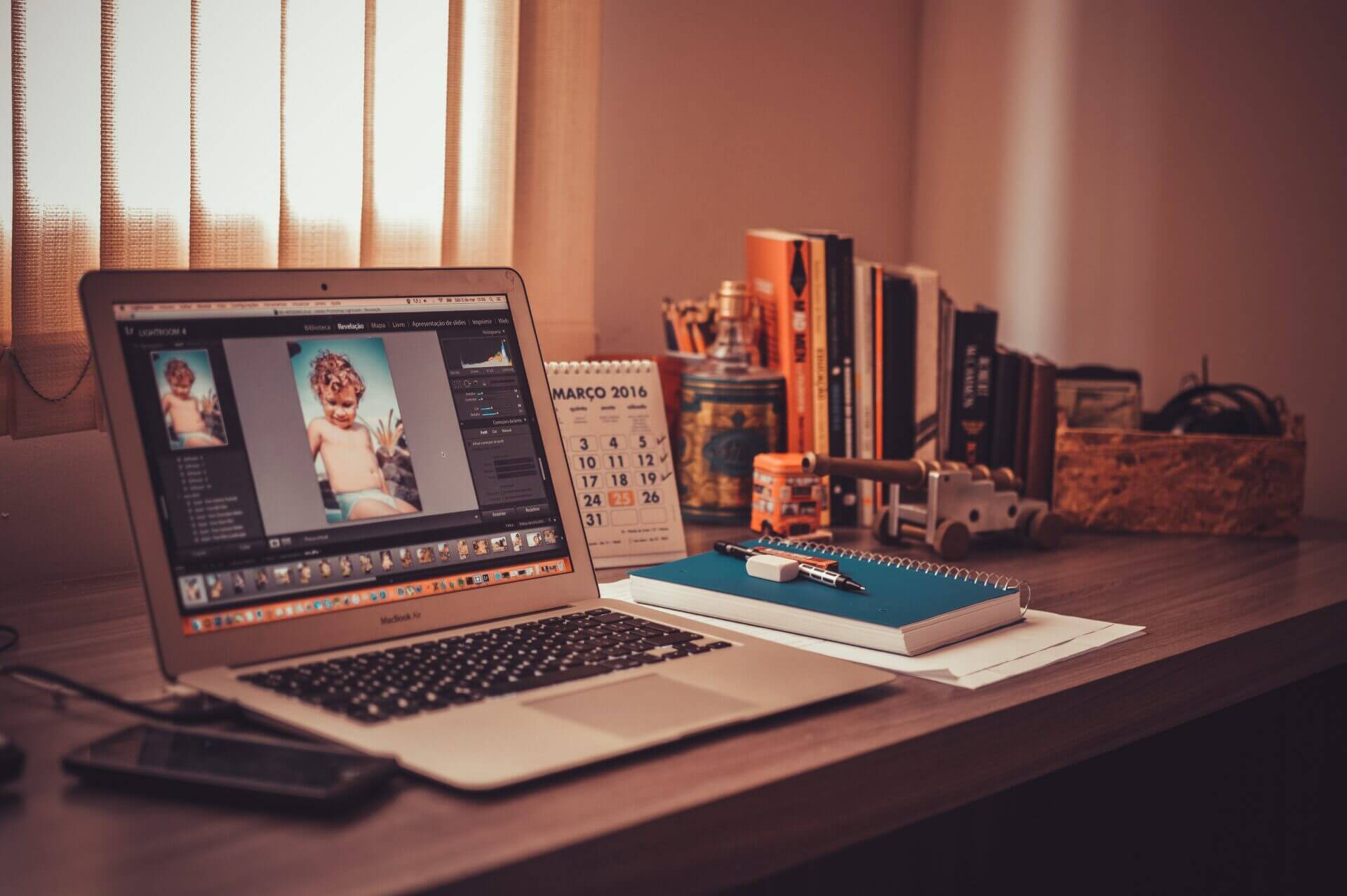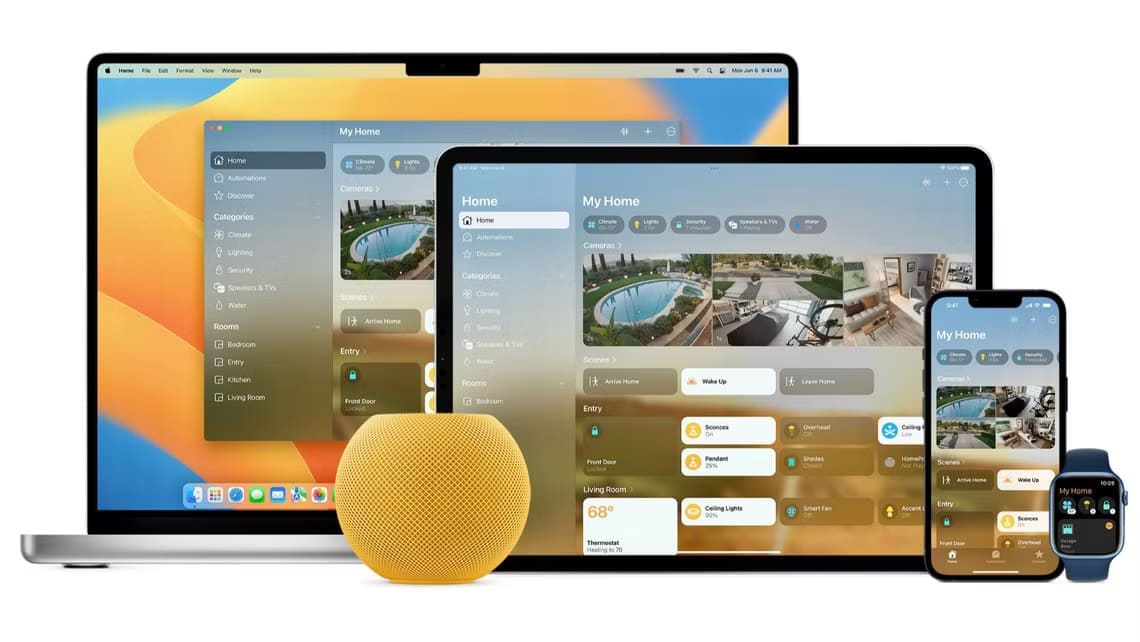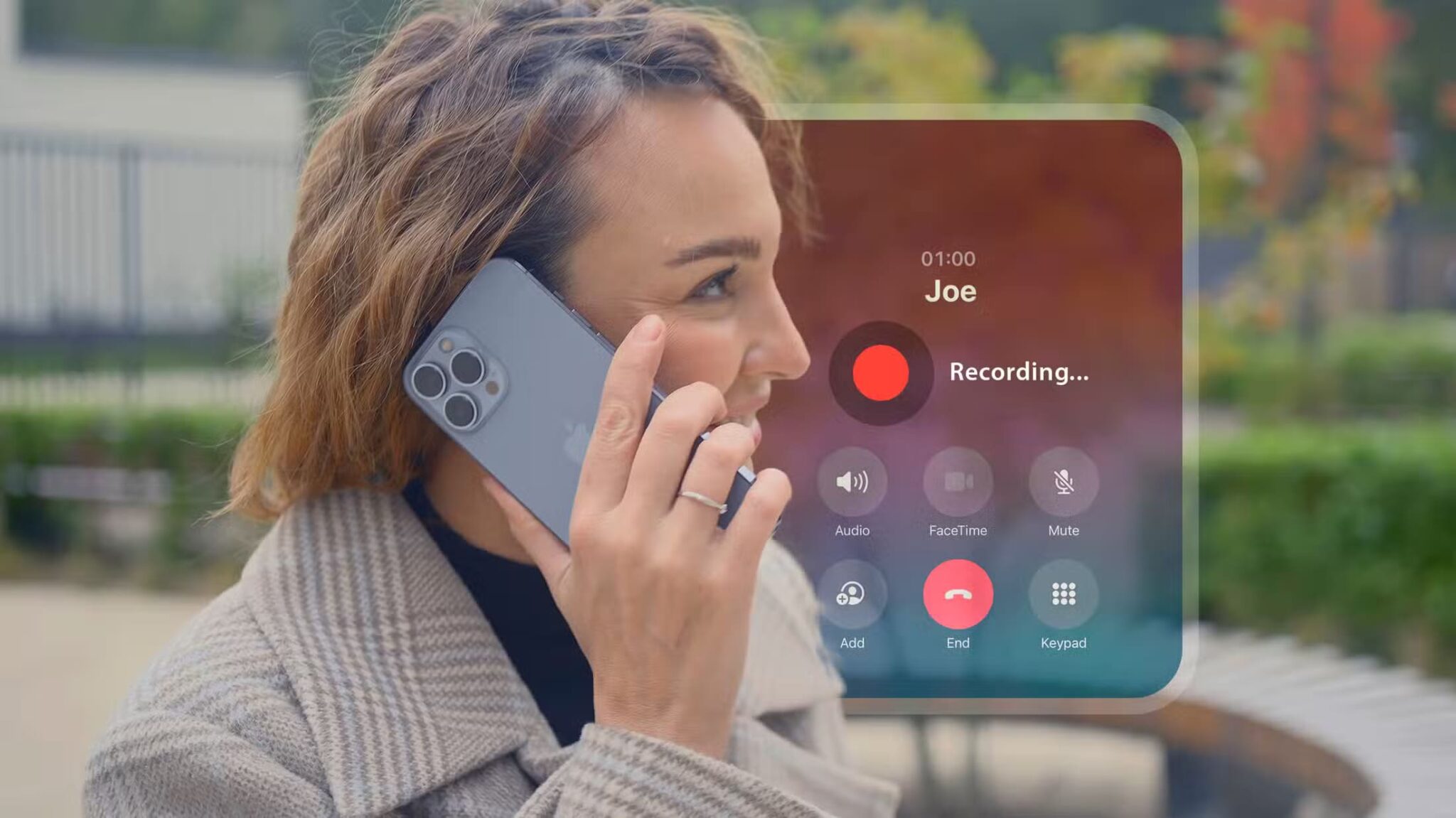Discord er en fremragende platform til at komme i kontakt med ligesindede. Du kan også holde kontakten med brugere, du møder på Discord, og chatte privat ved at tilføje dem som venner. Du kan dog muligvis ikke gøre dette, hvis venneanmodninger fortsætter med at mislykkes, eller Discord holder op med at virke.
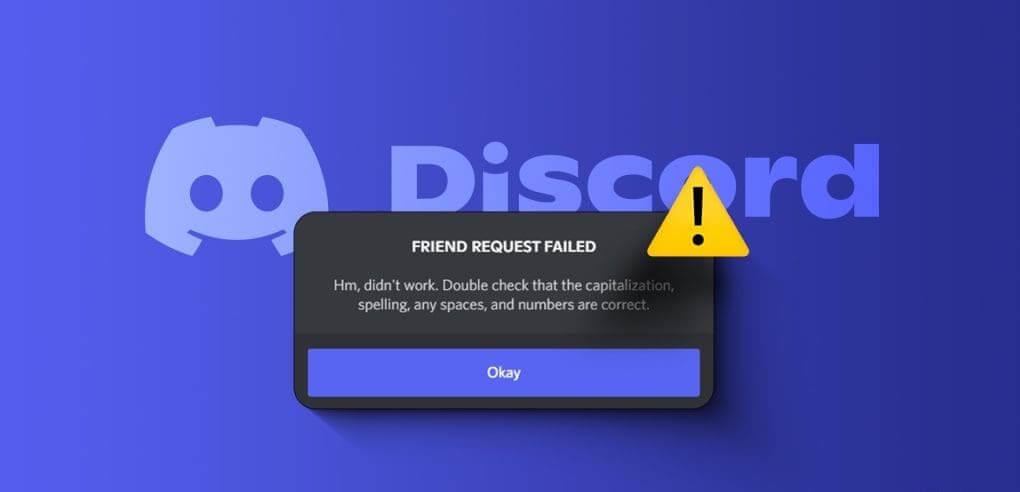
Heldigvis er det muligt at løse dette irriterende problem. Uanset om du oplever et problem med Sender venneanmodninger på Discord Uanset om du er på din telefon eller computer, vil følgende løsninger virke for begge. Så lad os tage et kig.
1. Dobbelttjek dit brugernavn.
Det kan virke indlysende, men hvis du laver en tastefejl, når du indtaster dit brugernavn, kan Discord vise fejlen "Venneforespørgsel mislykkedes" på din computer eller mobilenhed. Derfor er dette det første, du skal tjekke.
Dobbelttjek dit brugernavn for stavefejl, såsom ekstra mellemrum eller manglende tegn. Derudover brugernavne Discord-brugere Der skelnes mellem store og små bogstaver, så sørg for at bruge korrekt store og små bogstaver.
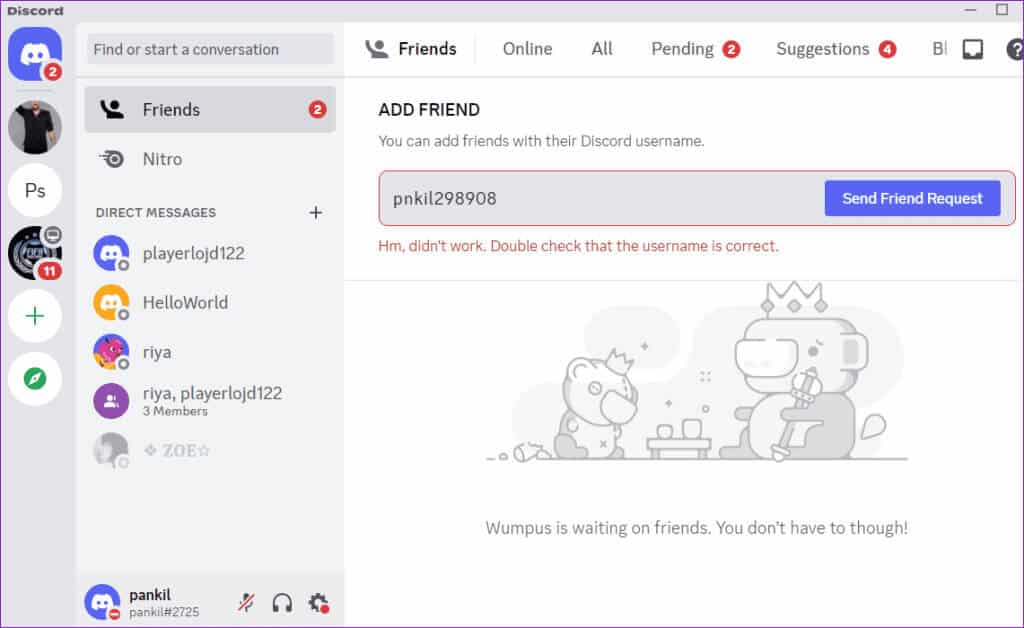
2. Luk DISCORD-appen, og åbn den igen.
Nogle gange kan midlertidige fejl i Discord-appen forårsage funktionsfejl på din telefon eller computer, hvilket får knappen "Tilføj ven" til at holde op med at virke. For det meste kan du løse sådanne problemer ved blot at lukke og genåbne Discord-appen på din enhed.
Genstart Discord-appen på din mobil eller computer. Og se om venneanmodninger virker bagefter.
3. Gennemgå privatlivsindstillinger
Discord giver brugerne mulighed for at blokere venneanmodninger fra fremmede. Når det er aktiveret, forhindrer Discord andre i at sende venneanmodninger, medmindre de er på samme server som dig eller har fælles venner. Selvom dette hjælper med at forhindre spam, kan det få det til at se ud som om venneanmodninger ikke virker på Discord.
Hvis du og den person, du prøver at tilføje, er medlemmer af den samme server eller har en fælles ven, kan I bede den anden person om at justere sine privatlivsindstillinger og tillade venneanmodninger fra alle. Her er trinnene til det samme.
Trin 1: Åbn en app Discord Klik på ikonet gear Nedenfor for at åbne menuen Indstillinger.
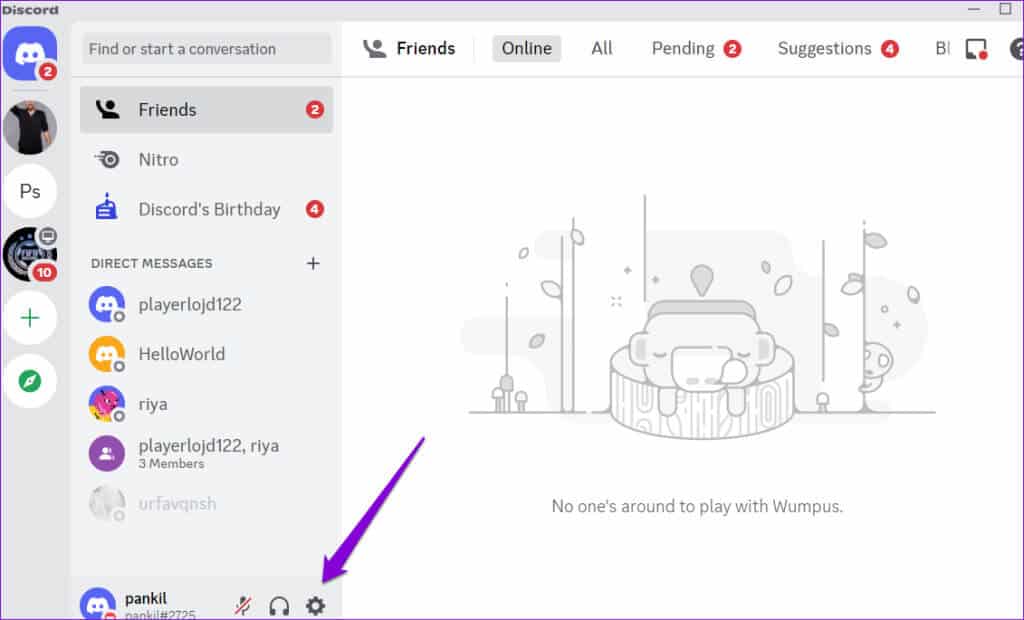
Trin 2: Vælg fane Venneforespørgsler Fra højre rude og aktiver knappen ud for Alle.
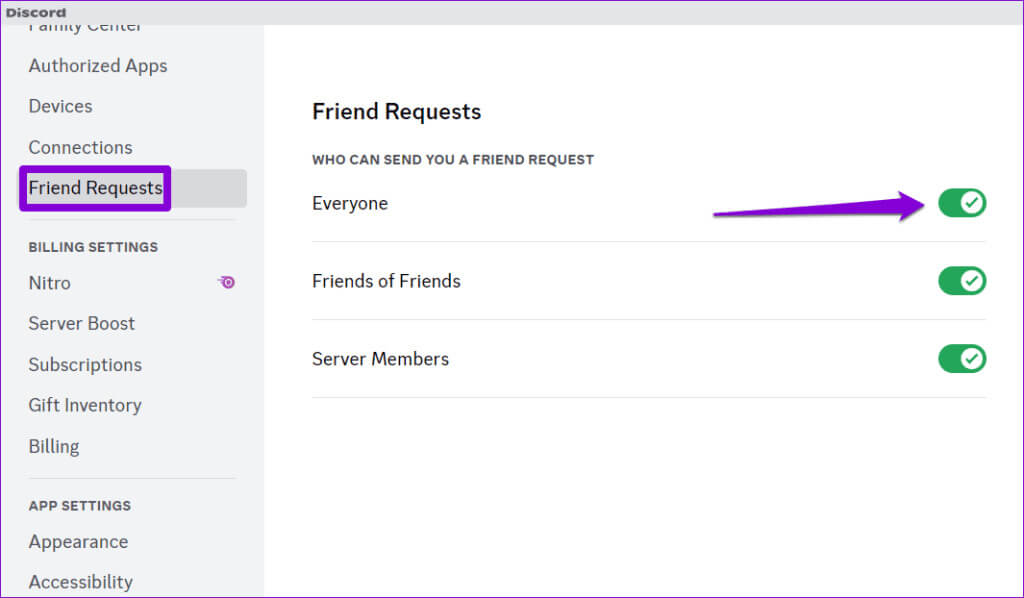
Når den anden person har ændret sine privatlivsindstillinger, kan du sende dem en venneanmodning.
4. Brugeren har muligvis blokeret dig.
En anden grund til, at du muligvis ikke kan sende en venneanmodning til en person, er, hvis de har blokeret dig. I dette tilfælde vil du se fejlen "Venneanmodning mislykkedes" på Discord, selvom du har indtastet det korrekte brugernavn. Hvis problemet med venneanmodninger er begrænset til en bestemt bruger, er der derfor muligvis ikke noget galt med appen.
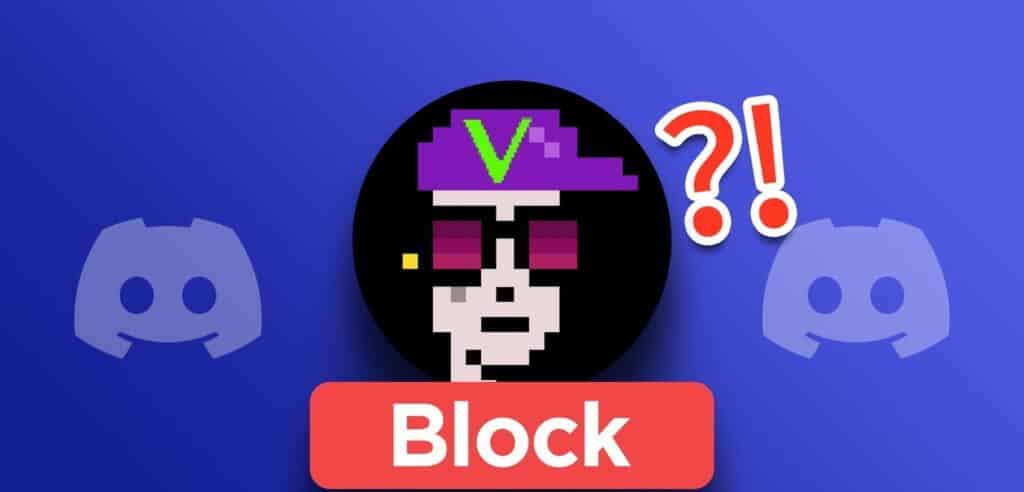
Du kan finde ud af, om nogen har Jeg banner dig på Discord Hvis du ikke kan svare på hans beskeder på serveren, eller hvis du ikke kan se nogen oplysninger eller links i hans profil.
5. Tjek om Discord er nede
Discord er, ligesom alle andre platforme, udsat for lejlighedsvise servernedbrud. Når dette sker, kan nogle funktioner stoppe med at virke. Dette kan forhindre venneanmodninger i at blive vist eller gå igennem.
Discord har en serverstatusside, der kan hjælpe dig med at afgøre, om problemet ligger på serversiden. Gå til den side, og tjek, om dine Discord-servere fungerer korrekt.
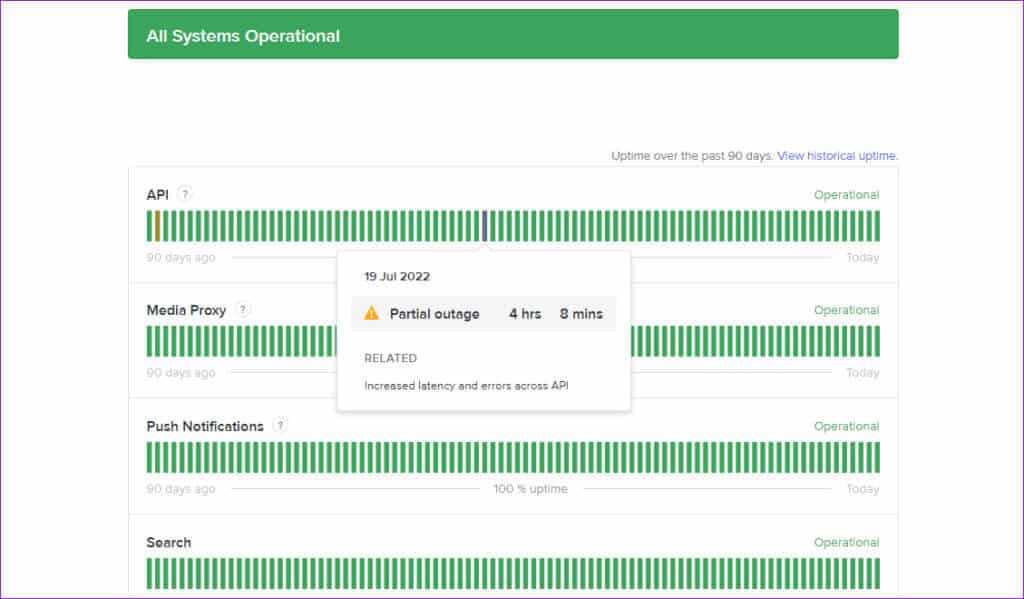
Hvis du ser en gul eller rød bjælke, betyder det, at Discords servere oplever et delvist eller større nedbrud. I dette tilfælde skal du vente på, at Discord løser problemet. Virksomheder løser typisk serverrelaterede problemer hurtigt, så du burde ikke skulle vente længe.
6. Prøv at bruge DISCORD-appen på en anden platform.
Hvis ingen af ovenstående løsninger virker, kan du bruge en anden enhed. Hvis du f.eks. bruger Discord på din computer, skal du skifte til din telefon og omvendt. Dette vil hjælpe dig med at afgøre, om problemet er med Discord-appen på din enhed.
Hvis dette løser dit problem, kan du opdatere eller geninstallere Discord-appen på din tidligere enhed for at løse det underliggende problem.
Udvid din Discord-venneliste
Når Discord er din primære platform til at kommunikere med venner og andre, kan problemer med platformen være frustrerende. Forhåbentlig har et af ovenstående tips hjulpet dig med at løse dine Discord-venneforespørgsler, og de fejler ikke længere. Som altid, lad os vide, hvilken løsning der virkede for dig i kommentarerne nedenfor.